Sådan låser du MacOS Sierra op med din Apple Watch

Hvis du er træt af at indtaste dit kodeord hver gang du åbner din laptop, kan MacOS Sierra faktisk låse din Mac op med din Apple Watch .
For at bruge denne funktion skal du dog opfylde visse kriterier.
For det første skal din Mac være en 2013 eller nyere model. Desværre, selvom din 2012 Mac er Bluetooth 4.0-aktiveret, fungerer den ikke med funktionen Auto Unlock. For at se, hvornår din Mac blev bygget, skal du klikke på Apple-menuen i øverste venstre hjørne og derefter Om denne Mac.
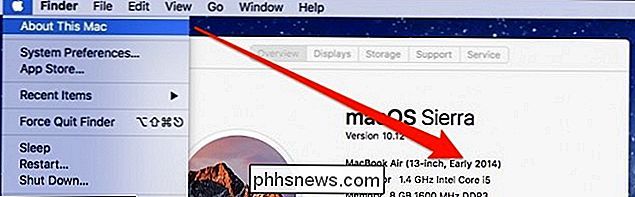
Du skal også have opgraderet din Mac til MacOS Sierra og din Watch for at seOS 3.
RELATERET: Sådan konfigureres tofaktorautentificering til dit Apple-id
Både din Watch og Mac skal være forbundet til den samme iCloud-konto, og tofaktorautentificering skal være aktiveret til dit Apple ID.
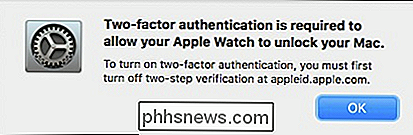
Endelig, Du skal også have en adgangskode tildelt til din Macs profil og en adgangskode på din Watch.
Resten af processen er så enkel som at tjekke en boks og indtaste dit systemadgangskode. Først skal du åbne indstillingerne Sikkerhed og fortrolighed i dine Systemindstillinger.
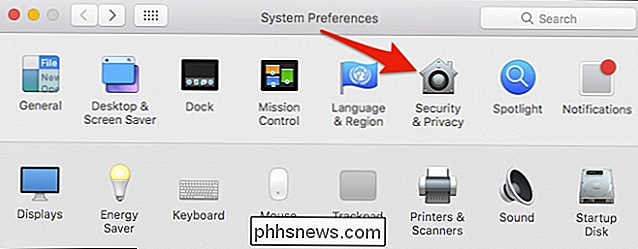
Klik på fanen Generelt, og marker afkrydsningsfeltet "Tillad, at din Apple-ur låser op for din Mac".
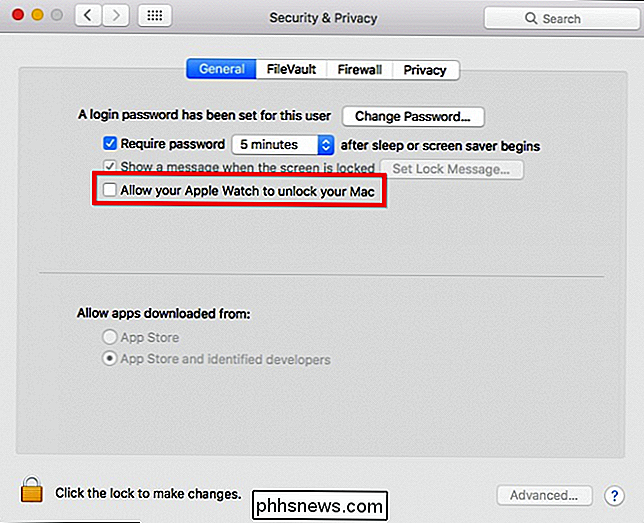
Næste bekræfter du vil lave denne ændring ved at indtaste dit systemadgangskode.
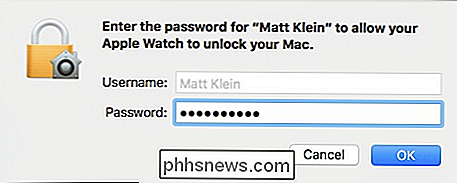
Når du har fået succes, vil indstillingen blive aktiveret i indstillingerne for beskyttelse af personlige oplysninger og sikkerhed.
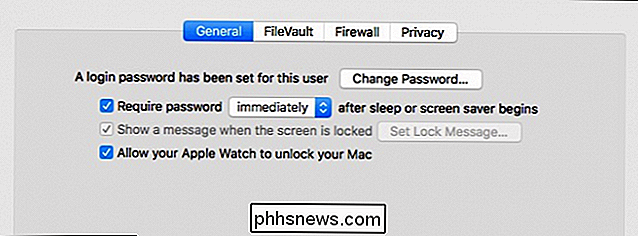
For at teste alt skal du sætte din Mac i dvale. Sørg for, at Apple Watch er tændt og i nærheden. Når du vækker din computer, skal den straks fortælle dig, at den låser op med din ur.
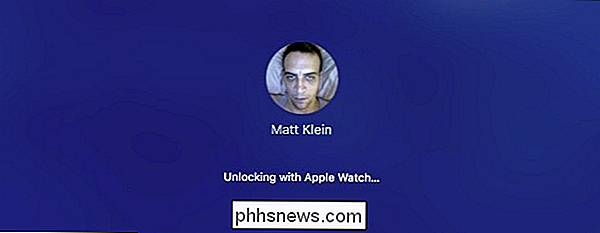
Du modtager også en meddelelse på uret, der bekræfter, at den låser op din Mac.
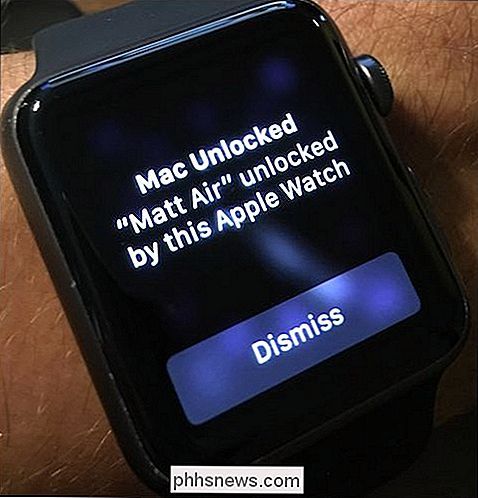
Hvis det ikke virker, skal du sørge for du opfylder alle de krav, vi tidligere har udtalt. Også både din Mac og Watch skal være låst tidligere, hvilket betyder, at du ikke kan låse Mac'en op, hvis du lige har genstartet den.
Udover det, kræver det stadig, at du bruger din Watch, mens den virker ret sømløst og smertefrit. Og selv om det ikke er stedet for noget som Touch ID, kan det stadig være en god tidsbesparende, hvis du ofte tager pauser og vender tilbage for at finde din Mac låst.

Sådan annulleres Google Play Musik og andre Android App-abonnementer
Android giver dig mulighed for at abonnere på apps og tjenester, herunder Googles egen Google Play Musik, via Google Play. Hvis du abonnerer på en app, debiterer Google automatisk din gemte betalingsmetode, indtil du afmelder abonnementet. Du kan annullere abonnementer enten via Google Play Android-appen eller via Google Play-webstedet.

Sådan fjerner du forbindelsesfunktionen i Apple Music
Elsker Apple Music, men træt af den påtrængende Connect-funktion, der tager plads på din yndlings kunstners side? Nå skal du ikke bekymre dig, for at få "dis-Connected" er bare et spørgsmål om at ændre nogle få enkle indstillinger i din iPhone eller iPad, der kører iOS 8.0 eller nyere. Oprettelse og styring af begrænsninger Tilslut feed til kunstnere at du følger og lytter til, er en af Apple Musics flagskibsfunktioner med sin nye streamingtjeneste, men mange hardcore-entusiaster er allerede syge af deres hovedmusikapp, der bliver til en anden Facebook eller Twitter, pakket til branden med irrelevante statusopdateringer, der ikke Tilføj så meget ekstra til den samlede lytteoplevelse.



